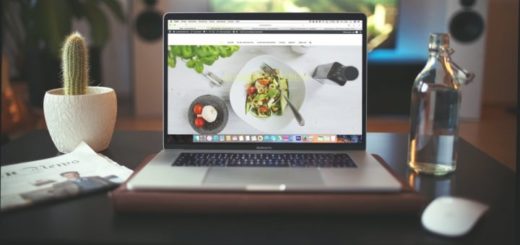Configurer un Raspberry Pi pour votre Gridseed G-Blade de GAWMiners [Tutoriel]
1![Configurer un Raspberry Pi pour votre Gridseed G-Blade de GAWMiners [Tutoriel]](https://bloguedegeek.b-cdn.net/wp-content/uploads/2014/05/gawminers-raspberry-pi-2.jpg)
Vous avez vu mon test du G-Blade de Gridseed et vous en avez acheter un (ou plusieurs?) Super! Voici maintenant la procédure pour rapidement démarrer le tout et miner des Litecoins!
Vous aurez besoin de quelques pièces, soit un kit Raspberry Pi, un G-Blade et son bloc d’alimentation. Quelques composantes facile d’accès qui vous permet de monter un mini-ordinateur à peu de frais. Le but de ce tutoriel est de préparer le Raspberry Pi pour être une sorte de station de prospection autonome. Vous branchez le tout et le tour est joué! Si ça plante, il redémarre le mineur automatiquement!
Matériel
- Raspberry Pi Model B (512MB)
- Boitier pour le Raspberry Pi
- Carte mémoire SD de 8Go
- Câble Ethernet
- Bloc d’alimentation micro-USB
- G-Blade de Gridseed (disponible chez GAWMiners)
- Bloc d’alimentation 12V 30A qui vient avec votre G-Blade
Logiciels
Vous aurez besoin d’une image faite par l’équipe de GAWminers, une image qui permet de lancer un logiciel de prospection, dans ce cas-ci cgminer, et si jamais problème il y a redémarrer le tout automatiquement. Si vous y branchez d’autres appareils, ils seront ajoutés tout simplement.
Installation
Téléchargez l’image de l’équipe de GAWminers ici:
https://mega.co.nz/#!vloTDLDD!mlnbga6ZTzDd1OiFUVTSGF1VYMWuZPgISTR7-abccO4 (638Mo 7zippé au lieu de 7.8Go)
Installez l’application ApplePi-Baker, une application qui permet d’écrire l’image sur la carte SD.
Branchez votre carte SD dans votre ordinateur ou lecteur branché à l’ordinateur. Utilisez ApplePi-Baker pour écrire l’image GAWMiners sur la carte SD. Assurez-vous de bien écrire sur la bonne carte, car l’application ne pardonne pas!
Une fois terminé insérez la carte SD dans le Raspberry Pi, branchez le câble réseau et branchez le câble microUSB pour démarrer le RPi. Démarrer Raspbian ne prend que 10-15 secondes selon la vitesse de votre carte SD.
Configuration
Ouvrez une session Terminal et connectez-vous à votre RPi via SSH.
ssh pi@10.0.1.2 pi@raspberrypi ~ $ password: gawminers
Une fois connecté, vous devez modifier le fichier de configuration où est inscrit le modèle et les accès à la pool que vous voulez utiliser.
sudo nano /opt/cgminer/cgminer_conf/cgminer.conf
Vous devez modifier les valeurs URL, USER et PASS pour la pool ainsi que la valeur du nombre de puces (chips=40). Vous pouvez aussi modifier la fréquence de 850 à 838, cette valeur correspond à une fréquence ne causant pas autant de rejet et de « hardware errors ».
Voici un exemple dont vous pouvez vous inspirer:
{
"pools" : [
{
"url" : "stratum+tcp://us.clevermining.com:3333",
"user" : "16bq1mHgcWvKs4RwyKZ2jE4svxrLWdF8qY",
"pass" : "x"
}
]
,
"api-listen" : true,
"api-mcast-port" : "4028",
"api-port" : "4028",
"expiry" : "120",
"hotplug" : "5",
"log" : "5",
"no-pool-disable" : true,
"queue" : "1",
"scan-time" : "30",
"scrypt" : true,
"shares" : "0",
"kernel-path" : "/usr/local/bin",
"api-allow" : "W:127.0.0.1",
"gridseed-options" : "baud=115200,freq=850,chips=40,modules=1,usefifo=0"
}
Faites Ctrl+X et Y pour sauvegarder. Et redémarrer le RPi comme ceci:
sudo reboot
Attendez 20-30 secondes et vous devriez voir les DEL de votre G-Blade: le rouge clignote et le vert reste allumé (il peut clignoter de temps en temps). Si vous n’avez que la DEL rouge qui clignote, il y a un problème. Attendez, redémarré ou vérifier si vous n’avez pas brisé le fichier de configuration!
Le désavantage principal de cette technique est l’absence d’écran ou de méthode d’accès à distance. Je vous reviens avec un autre tutoriel plus versatile sous peu!
Bonne prospection!


![Comment couper sa SIM en MicroSIM en 1 seconde! [Tutoriel]](https://bloguedegeek.b-cdn.net/wp-content/themes/bloguedegeek-v3/img/placeholder.png)